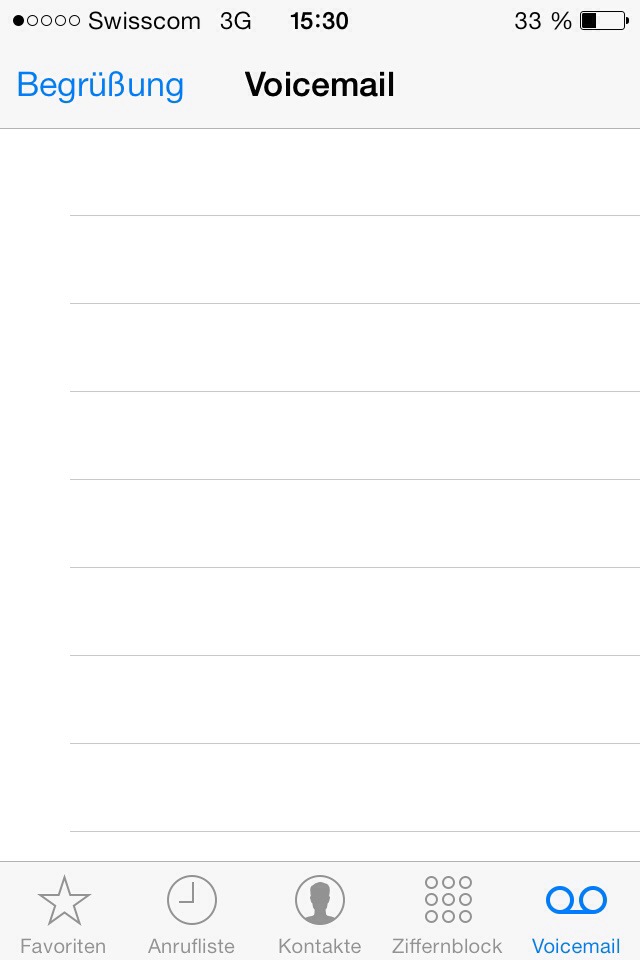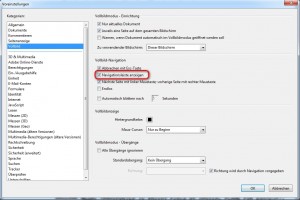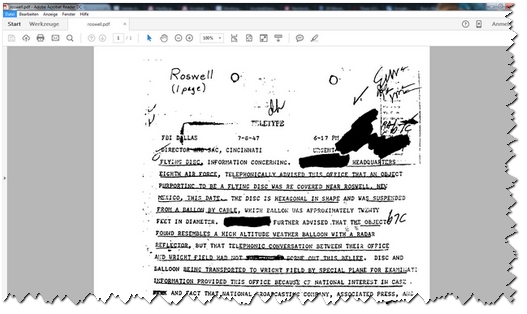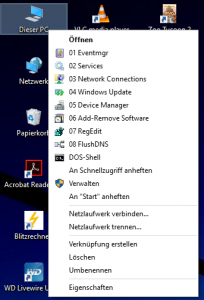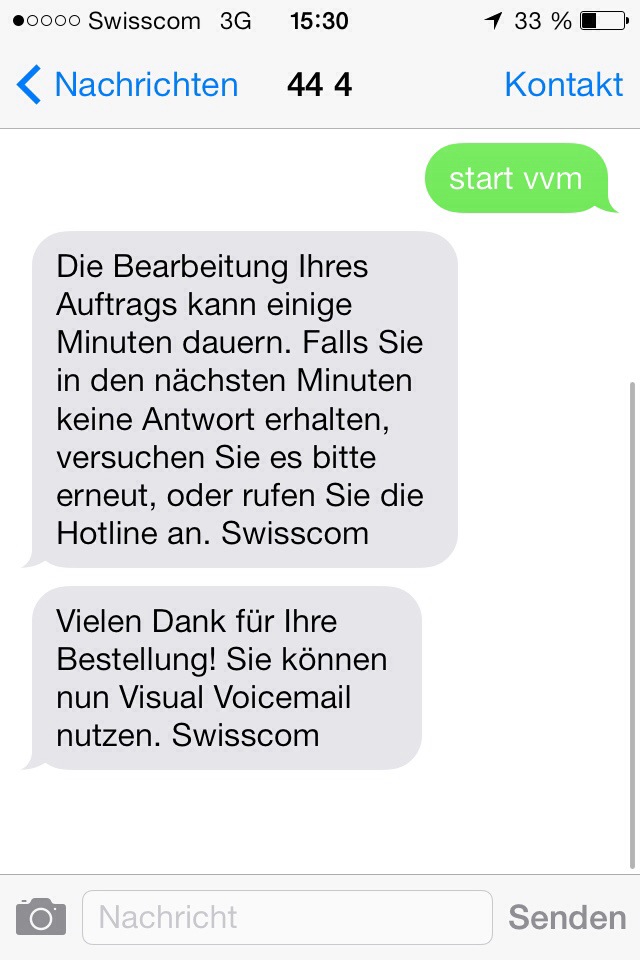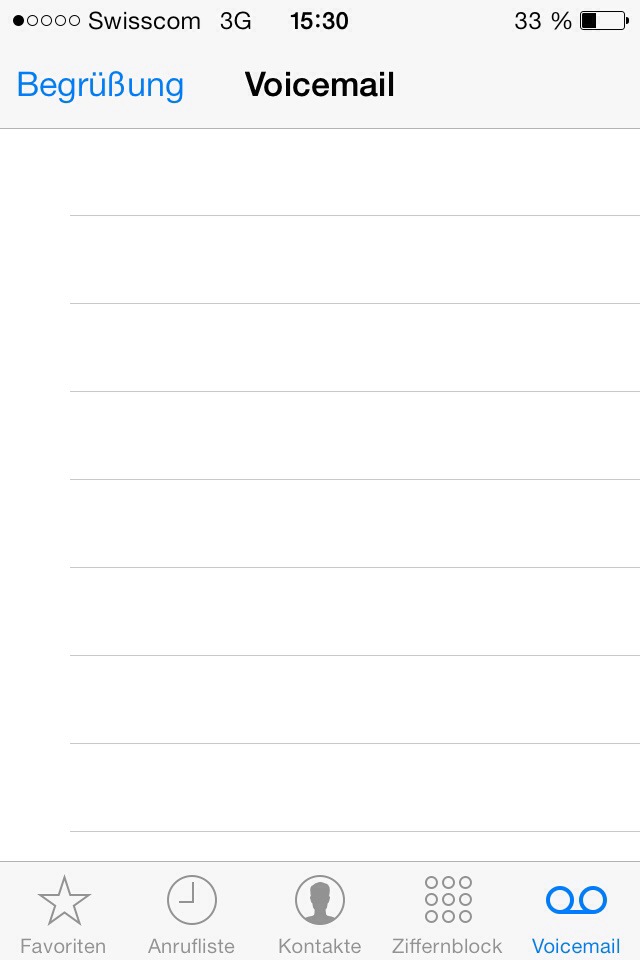Falls Du mal beim ausstellen bzw. Signieren eines Zertifikats folgenden Fehler erhalten solltest.
0x80094801 – the request contains no certificate template information
Dann kann Dir folgende Lösung helfen. Starte eine cmd.exe als Administrator auf der Issuing PKI.
Mit folgendem Command kannst Du ein Cert.req Signieren mittels Angabe des bereitgestellten „Certificate Template“.
certreq -submit -attrib „CertificateTemplate:<TemplateName>“ „Pfad zur Datei.req“
Es folgt dann ein Fenster wo die Issuing CA augewählt werden muss. Auswählen und OK.
Alls nächstes folgt das Fenster zum speichern des Signierten *.cer Files.
That’s it
Damit Windows 10 nicht mehr nach Hause telefoniert. Können folgende Powershell Commands abgesetzt werden.
Win10_CallHomes_ServiceConfig.cmd im als zip download. Entpacken und als Administrator ausführen.
Get-Service DiagTrack | Set-Service -StartupType Disabled
Get-Service WdiServiceHost | Set-Service -StartupType Disabled
Get-Service dmwappushservice | Set-Service -StartupType Disabled
reg add HKLM\SOFTWARE\Policies\Microsoft\Windows\DataCollection\ /v AllowTelemetry /t REG_DWORD /d 0 /f
Adobe Reader DC so einstellen damit die PDF’s ohne Werzeugleiste usw. angezeigt wird.
Folgende Einstellungen sind nötig:
> Reader > Bearbeiten > Voreinstellungen > Vollbild
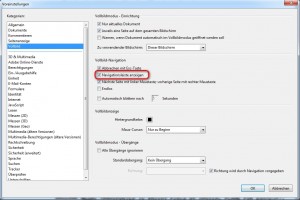
Adobe Reader DC schliessen.
Im Pfad:
C:\Program Files (x86)\Adobe\Acrobat Reader DC\Reader\AcroApp\DEU
die Datei Viewer.aapp in Notepad öffnen.
Original Datei:
<Application xmlns="http://ns.adobe.com/acrobat/app/2014" title="Viewer" id="Viewer" majorVersion="1" requiresDoc="true" minorVersion="0">
<Layouts>
<Layout name="Default">
<RHP>
<Component name="AppShortcutListView" type="Custom"/>
</RHP>
</Layout>
</Layouts>
</Application>
Nach bearbeitung:
<Application xmlns="http://ns.adobe.com/acrobat/app/2014" title="Viewer" id="Viewer" majorVersion="1" requiresDoc="true" minorVersion="0">
</Application>
So und nun ein PDF öffnen!
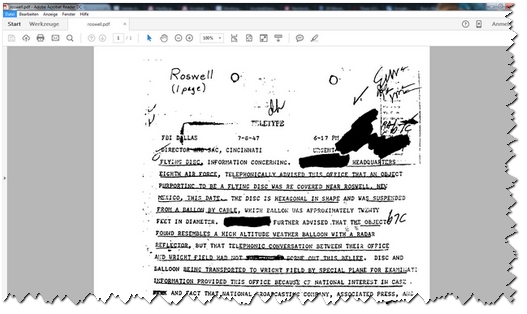
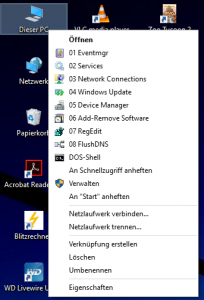 Windows 10 – Arbeitsplatzmenü um viele Punkte ergänzen.
Windows 10 – Arbeitsplatzmenü um viele Punkte ergänzen.
Hierzu können untenstehende Registry Einträge kopiert werden.
Viel Spass damit erleichtert das eine oder andere!
Windows Registry Editor Version 5.00
[HKEY_LOCAL_MACHINE\SOFTWARE\Classes\Folder\shell]
[HKEY_LOCAL_MACHINE\SOFTWARE\Classes\Folder\shell\01 Eventmgr]
"icon"="%SystemRoot%\\system32\\eventvwr.exe,0"
[HKEY_LOCAL_MACHINE\SOFTWARE\Classes\Folder\shell\01 Eventmgr\command]
@="mmc.exe \"C:\\Windows\\system32\\eventvwr.msc\""
[HKEY_LOCAL_MACHINE\SOFTWARE\Classes\Folder\shell\02 Services]
"icon"="%SystemRoot%\\system32\\filemgmt.dll,0"
[HKEY_LOCAL_MACHINE\SOFTWARE\Classes\Folder\shell\02 Services\command]
@="mmc.exe \"C:\\Windows\\system32\\services.msc\""
[HKEY_LOCAL_MACHINE\SOFTWARE\Classes\Folder\shell\03 Network Connections]
"icon"="%SystemRoot%\\system32\\ncpa.cpl,0"
[HKEY_LOCAL_MACHINE\SOFTWARE\Classes\Folder\shell\03 Network Connections\command]
@="control.exe ncpa.cpl"
[HKEY_LOCAL_MACHINE\SOFTWARE\Classes\Folder\shell\04 Windows Update]
"icon"="%SystemRoot%\\system32\\shell32.dll,46"
[HKEY_LOCAL_MACHINE\SOFTWARE\Classes\Folder\shell\04 Windows Update\command]
@="control.exe update"
[HKEY_LOCAL_MACHINE\SOFTWARE\Classes\Folder\shell\05 Device Manager]
"icon"="%SystemRoot%\\system32\\devmgr.dll,4"
[HKEY_LOCAL_MACHINE\SOFTWARE\Classes\Folder\shell\05 Device Manager\command]
@="mmc.exe \"C:\\Windows\\system32\\devmgmt.msc\""
[HKEY_LOCAL_MACHINE\SOFTWARE\Classes\Folder\shell\06 Add-Remove Software]
"icon"="%SystemRoot%\\system32\\appmgr.dll,0"
[HKEY_LOCAL_MACHINE\SOFTWARE\Classes\Folder\shell\06 Add-Remove Software\command]
@="rundll32.exe shell32.dll,Control_RunDLL \"appwiz.cpl\""
[HKEY_LOCAL_MACHINE\SOFTWARE\Classes\Folder\shell\07 RegEdit]
"icon"="%SystemRoot%\\regedit.exe,0"
[HKEY_LOCAL_MACHINE\SOFTWARE\Classes\Folder\shell\07 RegEdit\command]
@="C:\\Windows\\regedit.exe"
[HKEY_LOCAL_MACHINE\SOFTWARE\Classes\Folder\shell\08 FlushDNS]
"icon"="%SystemRoot%\\system32\\FXSRESM.dll,12"
[HKEY_LOCAL_MACHINE\SOFTWARE\Classes\Folder\shell\08 FlushDNS\command]
@="C:\\windows\\system32\\cmd.exe /k ipconfig /flushdns"
[HKEY_LOCAL_MACHINE\SOFTWARE\Classes\Folder\shell\09 Powershell]
"icon"="%SystemRoot%\\SysWOW64\\WindowsPowerShell\\v1.0\\powershell.exe,0"
[HKEY_LOCAL_MACHINE\SOFTWARE\Classes\Folder\shell\09 Powershell\command]
@="C:\\Windows\\SysWOW64\\WindowsPowerShell\\v1.0\\powershell.exe -NoExit -Command Set-Location -LiteralPath '%L'"
REG Download
- Kommentare deaktiviert für Windows 10 – Kontextmenu
11. September 2015 | In: VMware
Resolution
For VDR to detect the restore points, you must perform a file system check on the file system.
To check the filesystem:
- Log in to the console of the VDR appliance as the root user
- To determine the block device to be checked, run this command against the /var/log/messages file:
# grep -A 1 e2fsck /var/log/messages
You see an output similar to:
# kernel: EXT3-fs warning: checktime reached, running e2fsck is recommended
# kernel: EXT3 FS on sdb1, internal journal
From the output, you can see that /dev/sdb1 is the device to be checked.
Weiterlesen »
$web = get-spweb "https://yourWeb"
$SourceGroup = $web.groups | where {$_.name -eq "XY Owners" }
$TargetGroup = $web.groups | where {$_.name -eq "XY Members" }
foreach ($user in $Sourcegroup.users)
{
Write-Host "Moving $user from $SourceGroup to $TargetGroup"
$TargetGroup.AddUser($user)
#$SourceGroup.RemoveUser($user)
}
Hallo du iDevice User
Du willst ebenfalls auf iOS 8.x upgraden und der Download ist Langsam oder startet erst gar nicht. Bei mir genau so geschehen!
Aber es gibt eine Lösung 🙂 verwende am PC (wo iTunes installiert ist) andere DNS Server, und versuch den Download erneut zu starten. Und ihr werdet sehen es hilft.
Hier die DNS Server welche du als Primary und als Secondary verwenden kannst.
> 209.244.0.3
> 209.244.0.4
nicht vergessen den DNS cache noch zu löschen > cmd.exe > ipconfig /flushdns !! Und los gehts!
Hier noch der Link aus dem Appleforum dazu:
https://discussions.apple.com/thread/6541742?start=15&tstart=0
Wie wird ein PrivateKey im lokalen Computer wiederhergestellt.
Voraussetzung ist das das Zertifikat noch vorhanden ist ohne PrivateKey von diesem muss die Seriennummer rauskopiert werden.
Vorgehen:
1.) Kopieren der Zertifikats Seriennummer
2.) cmd starten
3.) certutil.exe -repairstore my „kopierte Seriennummer des Zertifikats“ [Enter]
Somit wird der PrivateKey wiederhergestellt.
Weiter Infos:
http://support.microsoft.com/kb/889651/en-us
###########################################################
# AUTHOR : buarotti.ch
# DATE : 06.11.2013
# EDIT :
# CHANGES :
# COMMENT : This script export Group-Members to CSV for Reporting Permission's
###########################################################
Import-Module ActiveDirectory
cls
write-host " "
write-host "Read Users from Group"
write-host " "
$GName = Read-Host "Please Enter the Groupname:"
# Display on Console
Get-ADGroupMember $GName | Get-ADUser | Select Surname, GivenName, Name, Enabled | sort Surname
#Export to CSV File
Get-ADGroupMember $GName | Get-ADUser | Select Surname, GivenName, Name, Enabled | sort Surname | Export-Csv .\CSV\$GName.csv –NoTypeInformation -Encoding unicode
Weiterlesen »
Wer mit dem iPhone Visual Voicemail nutzen möchte und ein Swisscom Vertrag hat (ausgenommen Combox Pro Nutzer) der kann wie folgt vorgehen um diese zu konfigurieren und zu nutzen!
Sende eine SMS mit > start vvm an 444 > und warte die Antwort ab!
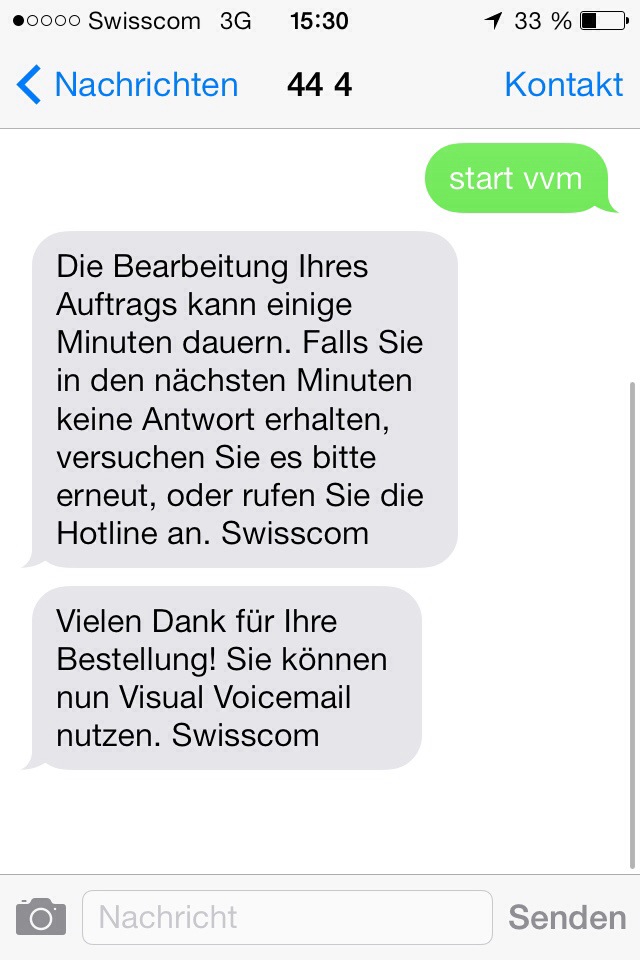
Anschliessend habe ich das iPhone neu gestartet und habe das Voicemail noch mit dem Combox Passwort füttern müssen und gut war! Viel Spass beim einrichten.